福利来袭,限时免费在线编辑
转Pdf
下载我编辑的
下载原始文档
 收藏
收藏
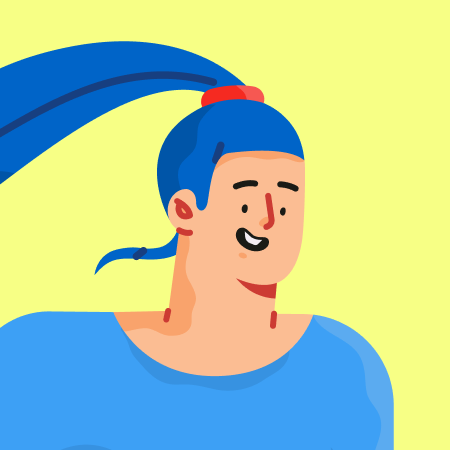
星期三
上传于:2024-07-13
用word制作名片
教学目标:
1、能够利用WORD进行简单的文字编排。
2、能够插入文本框、自选图形、图片和艺术字体美化操作。
3、能够运用各种方法使文本框、自选图形、图片、艺术字体等搭配得相得益彰,促进学生的创新意识。
教学重点:
文字编排,文本框的使用。
一、 导入:(展示精美名片)(3分钟)
1、大屏幕上展示的这些是什么?(名片)
2、谁能说一说名片在日常生活中有什么作用?(名片可以让对方了解自己的身份、联系方法等个人信息)
3、哪些同学有自己的个人名片呀?(展示一些同学制作的名片)
4、发放一些实际生活中用过的名片,让学生观察、对比,提出疑问。
5、你觉得这些同学手工制作的名片怎么样?(不好,很粗糙)
你想不想制作一张精美的个人名片呢?今天我们就来一起学习《用Word制作名片》。(出示课题)
二、 探索新知:
1、了解名片(3分钟)
要想制作名片,首先要了解名片。请大家仔细观察你桌面上的名片,看看名片上一般包含哪些信息? 量一量名片的尺寸一般是多大。
生:(包含姓名、单位、各种联系方式,尺寸



















